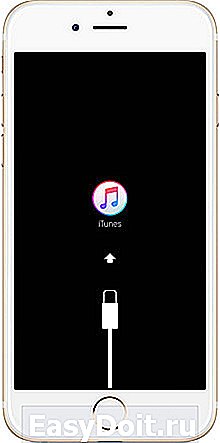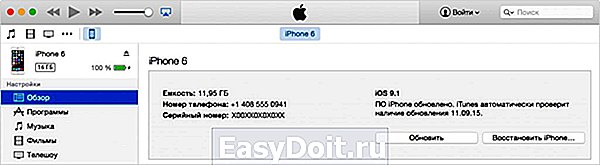Забыл пароль на iphone — 3 способа удаления пароля с iPhone
Забыл пароль на iphone — 3 способа удаления пароля с iPhone
время чтения: 3 минуты

C кем не бывает. Поставили пароль на iPhone и забыли какой. Или устройство пролежало в ящике какое-то время. Так или иначе, лучше всегда знать какие нужно принимать меры в такой ситуации.
Что делать, если забыл пароль на iPhone? В данной статье мы рассмотрим все доступные варианты снятия пароля с Lock Screen устройства. Не разблокировании >обращайтесь в службу поддержки Apple .
Если пароль на iPhone вводиться 6 раз неверно, то устройство блокируется на минуту, если после этого опять ввести неправильный пароль № раз, то оно заблокируется на № минут, и т.д. Короче, чем больше вы пытаетесь его подобрать, тем дольше вам придется ждать. Так же, если у вас включена функция «Стереть данные», то экспериментировать с подбором комбинации категорически запрещено. Эта функция стирает все данные iPhone, если пароль введен 10 раз неверно. Чтобы ее включить нужно: зайти в настройки — пароль — напротив поля «стереть данные» перевести бегунок в режим вкл.
Есть три способа, как восстановить устройство, если забыл пароль от айфона, итак.
Снимаем пароль если проводилась синхронизация с iTunes.
Если устройство было ранее синхронизировано с программой iTunes, можно выполнить его восстановление. Это самый безболезненный способ, все данные останутся на устройстве.
- Подключите устройство к компьютеру, с которым проводилась синхронизация.
- Откройте программу iTunes.
- Дождитесь, пока iTunes синхронизирует устройство и создаст резервную копию.
- По завершении синхронизации и создания резервной копии нажмите пункт меню Восстановить.
Удаление пароля с помощью функции «Найти iPhone»
Если функция «Найти iPhone» настроена на устройстве с iOS , можно использовать iCloud для его стирания и восстановления. Это если забыл пароль на айфон, но не забыл пароль от Apple iD : ) В этом случае все данные с iPhone будут удалены.
- Откройте страницу icloud.com.
- Выполните вход с использованием идентификатора Apple ID.

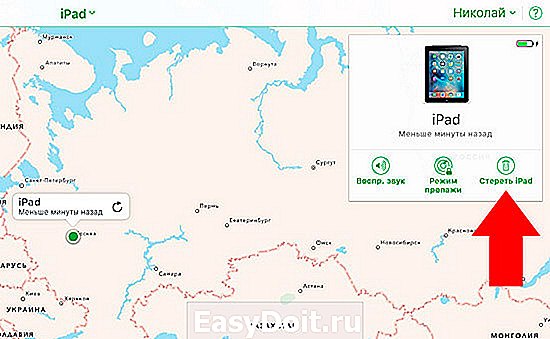
Теперь можно либо восстановить устройство из резервной копии, либо настроить устройство как новое.
Удаление пароля с помощью режима восстановления
Если вы никогда не проводили синхронизацию с iTunes и не настраивали функцию «Найти iPhone» в iCloud, для восстановления устройства нужно будет использовать режим восстановления. Если забыл пароль на iphone то этот способ работает всегда. При этом с устройства будут стерты пароль и все данные.
- Подключите устройство iOS к компьютеру и откройте программу iTunes.
- После подключения устройства выполните принудительный перезапуск:
- Нажмите и удерживайте одновременно кнопки «Режим сна/Пробуждение» и «Домой».
- Не отпускайте кнопки, когда увидите логотип Apple — дождитесь экрана режима восстановления.

Программа iTunes приступит к загрузке программного обеспечения для устройства.
iphone-gps.ru
Забыли пароль? Не беда! Инструкция о том, как сбросить настройки Айфона
Всем здравствуйте, дорогие читатели. И в этой статье вы узнаете как сбросить настройки айфона если забыл пароль. Иногда так бывает. Придумали отличный пароль, установили его, и со временем совершенно забыли чудесную комбинацию. Для таких случаев следует вооружиться знаниями о том, как же сбрасывать настройки гаджета.

Далее вашему вниманию предлагаются несколько способов сброса:
- выполнив восстановление из резервной копии;
- благодаря функции «отыскать смартфон»;
- осуществив сброс настроек.
Стоит заметить, что каждый из вышеперечисленных методов будет бесполезен, если произошла блокировка Apple ID. В подобной ситуации не обойтись без обращения в специальную службу поддержки пользователей Apple.
Выполняем сброс пароля путем восстановления из резервной копии
Если вы систематически выполняете синхронизацию своего Айфона с iTunes, у вас должны иметься резервные копии. В таком случае можно осуществить загрузку одной из копий, где пароля еще нет. Это наилучший метод, все файлы и данные останутся на телефоне.
- Подключите телефон к компьютеру, на котором присутствуют его резервные копии и перейдите к программе iTunes.
- Подождите, пока iTunes осуществит синхронизацию Айфона и создаст дополнительную копию.
- После того, как синхронизация завершится и будет создана новая копия, кликните по кнопке «Восстановить».
- В процессе восстановления iPhone, должно открыться меню настройки, где следует выбрать функцию «Восстановить из копии iTunes».

- Теперь просмотрите по дате, какая из резервных копий подходит вам наилучшим образом. Необходимо, чтобы вы помнили, когда был установлен пароль на смартфон.
Сбрасываем пароль посредством «Отыскать iPhone»
Если у Вас активна функция под названием «Найти Айфон», посредстом iCloud можно выполнить удаление пароля блокировки. Однако следует учесть, что все данные также будут удалены. Этот метод действенный, если вы забыли пароль от смартфона, но точно помните заветную комбинацию от Apple iD.
- Зайдите на сайт icloud.com.

- Пропечатайте свой Apple />
- Кликните по кнопке «Стереть Айфон» и вся информация с него сотрется, а пароль будет удален.
Теперь можно выполнить восстановление данных iPhone из запасной копии либо выполнить его настройку, подобно новому.
Как сбросить настройки айфона если забыл пароль
Если у вас не было опыта синхронизации своего Айфона с iTunes, у вас отсутствует резервная копия и функция Отыскать Айфон» в iCloud не активирована. Значит, остается лишь вариант восстановления для того, чтобы удалить пароль. Стоит заметить, что подобный способ действенный всегда, однако с телефона удалится не только пароль, но также вся имеющаяся информация и файлы.
Этап 1. Прежде всего, вводим Айфон в специальный восстанавливающий режим. Для этого следует зажать клавишу «Домой», и, удерживая ее в таком состоянии, вставить кабель usb. Появится значок шнура.
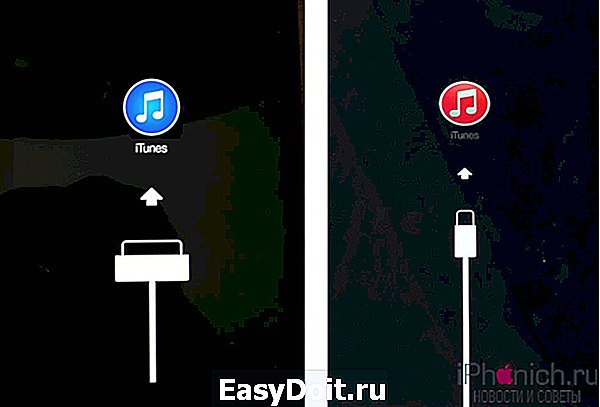
Этап 2. Если iTunes не открылась в автоматическом режиме, ее следует открыть вручную. Сразу же должно высветиться предложение относительно обновления либо восстановления iPhone.

Этап 3. Выберите функцию «Восстановить» и ожидайте окончания процесса восстановления.
После этого айфон окажется абсолютно чистым, будто вы его только что забрали из магазина. Пользуйтесь на здоровье! Друзья, если у вас что-то не получилось, вы можете написать об этом в комментарии и я с радостью помогу.
bezkompa.ru
Забыл пароль на айфоне? 3 способа сбросить пароль на iPhone
Придумал пароль на айфон, а потом забыл его. Как бы то ни было, лучше знать как разблокировать iPhone, если забыл пароль.
Со всеми бывает. Придумал и установил пароль на айфон, а потом забыл его. Или долго не пользовался смартфоном. Как бы то ни было, лучше знать, что нужно делать и как разблокировать iPhone, если забыл пароль.
В этой инструкции я опишу три способа сброса пароля на айфона. Эти способы не помогут, если заблокирован Apple ID, тут поможет только обращение в службу поддержки Apple.
В случае если пароль ввели неправильно 6 раз, то айфон заблокируется на одну минуту, если опять введешь неправильный пароль, то айфон блокируется на 2 минуты, потом на 3 и так далее. В общем, подобрать пароль не реально, жизни не хватит.
Если у тебя активирована функция “Стереть данные”, то подбирать пароль опасно. Данная функция сотрет всю информацию с iPhone, если 10 раз неправильно введёшь пароль. Чтобы ее отключить необходимо: зайти в настройки – пароль – напротив поля “стереть данные” перевести тумблер в режим отключено.
Ниже три способа для сброса забытого пароля на iPhone, вот они…
1. Сбросить пароль на iPhone, восстановив из резервной копии.
Если ты систематически синхронизируешь свой iPhone с iTunes, у тебя должны быть резервные копии и можно восстановить одну из копий, где пароль еще установлен. Это самый лучший способ, все медиафайлы и информация останутся в iPhone.
- Подключи, айфон к компьютеру, на котором есть его резервные копии и открой программу iTunes.
- Подожди, пока iTunes синхронизирует айфон и создаст еще одну резервную копию.
- По окончании синхронизации и создания новой копии нажмите на кнопку «Восстановить».
- Когда в ходе восстановления iPhone, должен открыться экран настройки, где нужно выбрать «Восстановить из копии iTunes».
- Теперь посмотри по дате, какая резервная копия тебе подходит, и выбери ее. Ты же должен помнить, когда установил пароль на iPhone.
2. Сбросить пароль с помощью функции «Найти iPhone»
Если у тебя активирована функция «Найти iPhone», можно с помощью iCloud удалить пароль блокировки, правда, все данные так же сотрутся. Это способ работает, забыл пароль блокировки от iPhone, но помнишь пароль от Apple iD.
- Перейдите на сайт icloud.com.
- Введи свой Apple ID и пароль от него и нажми кнопку Enter на клавиатуре.
- Нажми на иконку “Найти iPhone”, в выпадающем списке «Все устройства» выбери iPhone, на котором нужно сбросить пароль.
- Нажми на иконку «Стереть iPhone» и все данные на нем сотрутся, а пароль удалится.
Теперь ты можешь восстановить данные iPhone из резервной копии или настроить его как новый.
3. Как сбросить настройки iPhone, если забыл пароль
Если ты никогда не синхронизировал свой iPhone с iTunes, у тебя нет резервной копии и не активирована функция «Найти iPhone» в iCloud, для удаления пароля остается только способ режима восстановления. Отмечу, что этот способ работает всегда, но на iPhone будут стерты не только пароль, а и все медиафалы и информация.
Шаг 1. Для начало iPhone надо ввести в режим восстановления (Recovery Mode)
Для входа в режим восстановления: выключи айфон, теперь зажми кнопку «Домой» и не отпуская ее, вставь usb-кабель, должна, появится иконка iTunes c шнурком.
Шаг 2. Если программа iTunes автоматически не открылась, открой ее. Сразу должно появится предложение обновить или восстановить iPhone.
Шаг 3. Выбери «Восстановить» и жди пока закончится восстановление. По окончанию процесса, айфон будет «чистый» как из магазина и без паролей. Пользуйся!
Остались вопросы?
У тебя остались вопросы по разблокировки телефона, если забыл пароль от айфона? У тебя не получается восстановить забытый ID на айфоне? Пишите в комментариях и постараемся вам помочь!
Если вам не помог не один из перечисленных способов или вы не помните Apple ID! Ознакомьтесь с этой инструкцией Что делать, если забыл для iCloud, iTunes или App Store? Как сбросить забытый пароль Apple ID
iphonich.ru
Как разблокировать iPhone, если забыл пароль?
В каких случаях требуется разблокировать iPhone? Несмотря на то, что на большинстве моделей iPhone установлены сканеры отпечатка пальцев, многие по привычке продолжают пользоваться цифровыми паролями. Есть также и владельцы моделей телефона 4 и 4s, в которых сканер отпечатков вовсе не встроен. Плюс есть вероятность глюков у сканера. Именно поэтому до сих пор тысячи людей сталкиваются с проблемой забытого пароля.
Как разблокировать iPhone, если забыл пароль: 7 способов
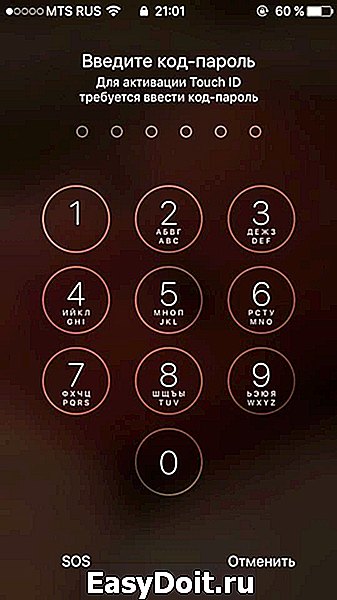
Как разблокировать айфон через iCloud
1. В первую очередь вам нужно перейти по ссылке https://www.icloud.com/#find с любого устройства, без разницы, смартфон это или компьютер.
2. Если перед этим вы не входили на сайт и не сохраняли пароль, на этом этапе вам нужно ввести данные от профиля Apple ID. Если вы забыли пароль от учетной записи, перейдите в последний раздел статьи касательного того, как сбросить пароль на айфоне для Apple ID.
3. В верхней части экране вы увидите список «Все устройства». Кликните на него и выберите нужное вам устройство, если их несколько.
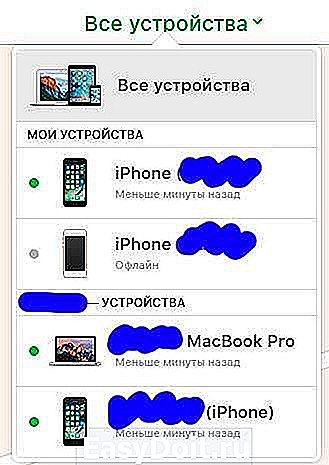

Важно! Даже если служба активирована, но при этом на телефоне отключен доступ к Wi-Fi или мобильному интернету, использовать этот способ не получится.
Без подключения в интернету большинство способов того, как взломать пароль на айфоне, не сработают.
Как разблокировать iPhone с помощью режима восстановления
Подключите айфон через usb к любому компьютеру и откройте iTunes.
2. После этого вам нужно зажать одновременно две кнопки: «Режим сна» и «Главная». Держите их долго, даже когда устройство начнет перезагружаться. Вам нужно дождаться окна режима восстановления. В iPhone 7 и 7s зажмите две кнопки: Сна и уменьшения громкости. Удерживайте их так же долго.

4. По окончанию восстановления пароль сбросится.
Как разблокировать iPhone с помощью iTunes при предыдущей синхронизации
С помощью usb-кабеля подключите телефон к компьютеру и дождитесь, пока он появится в списке устройств.
2. Откройте iTunes. Если на этом шаге телефон снова начнет требовать пароль, попробуйте подключить его к другому компьютеру или используйте режим восстановления. В последнем случае вам придется отложить вопрос того, как разблокировать iPhone и сначала восстановить пароль доступа. Подробнее о нём в способе 4. Не забудьте проверить, последняя ли версия программы у вас стоит, если нужно обновите программу здесь — http://www.apple.com/ru/itunes/.
3. Теперь нужно подождать, некоторые время iTunes будет синхронизировать данные. Этот процесс может занять несколько часов, но он того стоит, если данные вам нужны.
4. Когда iTunes сообщит о завершении синхронизации, выберите пункт «Восстановление данных из резервной копии iTunes». Использование резервных копий проще всего из того, что можно сделать, если забыл пароль на iPhone.
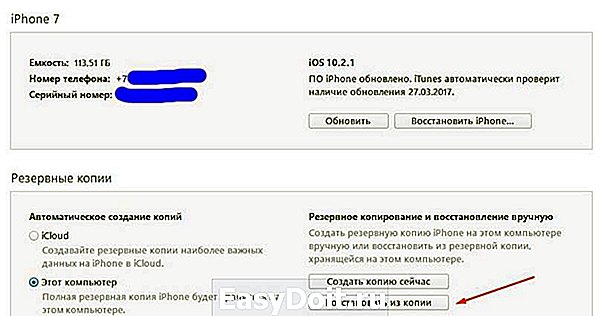
Если вам не повезло иметь заранее сделанную резервную копию телефона или данные для вас не нужны, читайте статью дальше и выберите другой способ.
Как разблокировать iPhone с помощью сброса счетчика неверных попыток
Подсоедините телефон к компьютеру через usb-кабель и включите iTunes. Важно, чтобы на мобильном был включен Wi-Fi или мобильный интернет.
2. Немного подождите, пока программа «увидит» телефон и выберите пункт меню «Устройства». После нажмите «Синхронизировать с (имя вашего айфона)».
3. Сразу после начала синхронизации счетчик обнулится. Вы можете продолжать попытки ввести правильный пароль.
Не забывайте, что счетчик не обнулить просто перезагружая устройство.
Как разблокировать iPhone с помощью установки новой прошивки
Внимание! Тщательно выбирайте источник для скачивания прошивки. Если внутри неё будет вирус, он может полностью сломать ваш айфон. Как разблокировать его узнать у вас уже не получится. Не игнорируйте предупреждения антивирусной программы и не скачивайте файлы с расширением .exe
С помощью компьютера найдите и скачайте прошивку для вашей модели iPhone с расширением .IPSW. Это расширение одинаково для всех моделей. Например, почти все официальные прошивки можно найти здесь.
2. Войдите в Проводник и переместите файл прошивки в папку по адресу C:Documents and Settingsимя пользователя, которое вы используетеApplication DataApple ComputeriTunesiPhone Software Updates.
3. Теперь подключите ваше устройство к компьютеру через usb-кабель и войдите в iTunes. Перейдите в раздел вашего телефона (если у вас несколько устройств). У каждой модели будет полное техническое имя и вы легко найдете свою.
4. Нажмите CTRL и «Восстановить iPhone». У вас появится возможность выбрать файл прошивки, который вы скачали. Кликните на него и нажмите «Открыть».
kalininlive.ru
Как сбросить пароль на iPhone 5?

Как сбросить пароль на iPhone 5?
Многие обладатели данного гаджета сегодня используют защиту устройства с помощью пароля. И не удивительно, ведь это весьма удобно. Однако, практика показывает, что это не всегда так. Ведь каждый раз для включения смартфона необходимо вводить пароль. Конечно, многие знают эти цифры наизусть. Однако каждый раз вводить их очень надоедает. Поэтому пользователи задаются вопросом, как снять код пароль с iPhone 5?
Бывают разные случаи, в связи с которыми пользователи желают отключить данную функцию. Например, забыл пароль или просто надоело каждый раз вводить его в специальное поле при каждом разблокировании смартфона. Кроме того, есть люди, которые купили устройства на вторичном рынке, и они уже заблокированы. Бывают даже случаи, когда кто-то из детей или близких решил пошутить и сменил пароль, при этом забыв его. Любой человеческий фактор.

В такой ситуации есть всего два варианта. Первый – весьма кардинальный. Это продажа устройства на запчасти. Но рассматривать такой вариант лучше в самом крайнем случае, если больше ничего не поможет. На самом деле сбросить пароль – совсем не сложно. Однако затруднительно своими силами обойти функции Activation Lock.
Если забыл пароль айфона 5 и не знаешь, что делать, лучше воспользоваться вторым методом. Каким? Попробовать выполнить сброс самому своими силами. Самым простым при этом кажется подбор пароля из наиболее простых цифр (например, четыре единицы и т.д.). Или если человек просто забыл, какой пароль на айфоне 5 он установил самостоятельно, можно попытаться вспомнить его. Однако, такой процесс очень трудоемкий. И помните, что на устройстве есть специальная функция. Если она включена, то после десятого ввода комбинации все данные на гаджете тут же удаляются.
Благо, такой счетчик можно тоже сбросить. Для этого достаточно подключить айфон к компьютеру и выполнить синхронизацию всех действий через него. Но не каждый компьютер подойдет для такой синхронизации. Все же разработчики устройств хорошо позаботились о том, чтобы обеспечить их высокой степенью безопасности. Воспользоваться можно только Mac или PC. Кроме того, если к выбранному компьютеру ни один гаджет компании Apple еще не подключался, то выполнить синхронизацию не удастся.
Помните, если вы купили устройство на вторичном рынке и не имеете ни малейшего понятия о том, каким был пароль, то вероятность восстановления его методом обычного подбора стремится к нулю. Как же сбросить код пароль на iPhone 5 в таком случае? Есть некоторые методы, которые смогут вам помочь. Но они связаны с полным обнулением устройства до заводских настроек. Обязательно перед началом создайте копию данного устройства на своем компьютере.
Если смартфон не имеет никакой привязки к учетной записи в системе iCloud, то необходимо для сброса пароля войти в режим восстановления. Для этого нужно произвести ввод в режим DFU или Recovery Mode. В первом случае нужно подключить айфон к компьютеру в выключенном состоянии. После этого следует ужать две кнопки одновременно на 10 секунд: POWER(питание) и HOME. После этого нужно отпустить кнопку HOME и продолжать удерживать кнопку питания до тех пор, пока система iTunes не сможет распознать гаджет в данном режиме восстановления.
Относительно второго способа с помощью режима Recovery Mode требуется с телефоном выполнить следующие действия. Изначально не забудьте убедиться, что смартфон выключен. При подключении его к компьютеру необходимо нажать кнопку HOME и зажимать до тех пор, пока на устройстве гаджета не появится изображение кабеля и логотип системы iTunes. Далее заходим в интерфейс программы и выбираем функция «Восстановить».
Благодаря данным двум способам мы рассмотрели, как сбросить айфон 5, если забыл пароль. Помните, что в обоих случаях произойдет полный сброс смартфона до заводских настроек и устройство станет «чистым» от любой информации. Для того, чтобы восстановить всю пропавшую информацию и была создана резервная копия на компьютере.
Кроме того, все это актуально только в том случае, если вы забыли собственный пароль или купили на вторичном рынке и забыли уточнить пароль. Если же телефон был утерян, и кто-то его нашел, то восстановить пароль и узнать все данные, которые на нем сохранены не представляется возможным. Ведь разработчики компании Apple тщательно беспокоятся о безопасности своих клиентов.
Бывают и такие ситуации, когда на своем родном устройстве хочется снять пароль. Но очень часто сам смартфон не дает выполнить отключение через настройки Touch ID и через пароль. При этом поле, которое отвечало за снятие кода, неактивно и светится серым. Попросту, на него нельзя нажать. В такой ситуации стоит сразу сверить прошивку и выйти из iCloud. Если ничего не поменялось, то нужно выполнять несколько другие действия.
К сожалению, на русскоязычных сайтах практически нет информации на этот счет. Однако, информация есть на англоязычных (американских) сайтах. И мы ее нашли. Задаваясь вопросом, как сбросить пароль на айфоне 5, если само устройство не дает выключить его, можно выбрать несколько вариантов ответа:
- Очень часто подобная проблема возникает в случаях использования учетной записи Microsoft Exchange. Ведь как раз она и отвечает за все действия, связанные с паролем. Например, снятие, включение, время повтора блокировки системы, длина пароля и прочее. В данной ситуации решение может быть лишь одно – удалить учетную запись, иначе вы не сможете убрать пароль. Для этого необходимо перейти в Настройки и соответственно удалить ее. Но помните, что вся привязанная к ней информация, в том числе контакты, файлы и т.д., будут также удалены. Позаботьтесь заранее о том, чтобы скопировать всю информацию на компьютер и не делайте поспешных действий.
- Но есть случаи, когда удаление записи учета для вас не представляется возможным или целесообразным, так как это корпоративная учетная запись. В такой ситуации вам следует обратиться в свою компанию, чтобы те изменили политику безопасности и позволили отключать своим сотрудникам пользовательские пароли на устройствах с помощью настроек.
- Есть еще один вариант невозможности убрать пароль, который не связан с непосредственными настройками системы смартфона. Он связан с установкой профилей. Как сбросить пароль на iPhone 5 в таком случае? Очень просто! Для этого заходим в «Настройки». Выбираем «Основные» и двигаемся в самый низ списка. Там будет строка «Профиль». На нее мы и нажимаем. Следует внимательно изучить список и удалить те, которые вам не нужны. Здесь, также, стоит помнить, что на «чистом» устройстве такой строки не будет совсем.
После выполнения данных действий поле, указывающее на выключение пароля, вновь станет активным, и вы сможете им воспользоваться.
И помните, что в случае отключения пароля на гаджете при его потере вы рискуете, что кто-то другой узнает все ваши данные, которые хранились на айфоне. На самом деле, совсем не трудно ввести четыре цифры. Хуже будет потом сокрушаться о том, что ваша информация станет доступной другим. Поэтому прежде, как сбросить пароль ограничений на iPhone 5, хорошо об этом подумайте.
Однако, для тех, кому есть, что терять, и они хотят обезопасить себя от возможного предоставления информации третьим лицам (особенно это касается корпоративной информации), стоит задуматься о том, как поставить пароль на айфон 5. Сделать это возможно путем выполнения следующих комбинаций: нажимаем «Настройки» – «Основные» – «Защита паролем». Затем вводим 4 любые цифры. Также, как уже упоминалось выше, можно воспользоваться специальной функцией, которая после 10 неудачных вводов возможных комбинаций пароля сотрет всю информацию на устройстве. Происходит такое в том случае, если устройство попадет в руки того, кто не будет знать, какой пароль на айфоне 5.
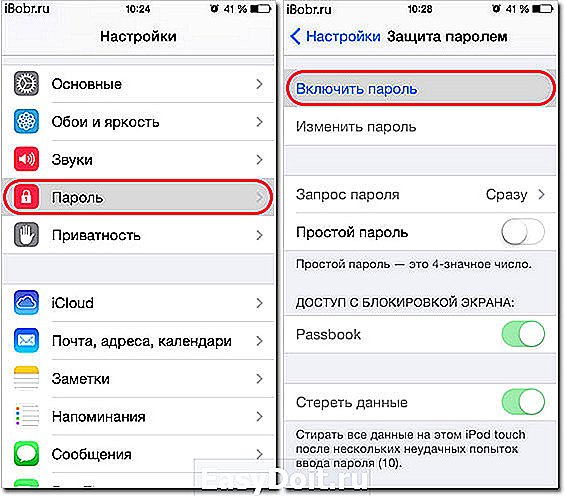
Кроме вопроса, как снять пароль с iPhone 5, многие задаются вопросом о том, как посмотреть пароль Wi-Fi на iPhone 5. Ведь бывают ситуации, когда срочно нужно посмотреть, через какой пароль от Wi-Fi устройство подключено к беспроводной сети. Обычно это нужно, когда ваше устройство подключилось, а товарища нет. При этом в настройки роутера посмотреть нет никаких возможностей. И чтобы подключить и его тоже, можно посмотреть пароль доступа через свое мобильное устройство.
Здесь стоит помнить, что разработчики компании Apple не включали в систему iOS возможность просмотра каких-либо ключей. Но и из этой ситуации выйти достаточно просто. Обойти систему не так-то и сложно. Ведь устройство имеет функцию сохранения информации о самом подключении к беспроводной сети Интернет. Так, вы можете узнать информацию и о самом пароле, и о времени его ввода. Но для того, чтобы узнать подобную информацию, найти ее мало. Необходимо ее еще и расшифровать. Для этого можно воспользоваться специальными твиками из магазина приложений Cydia, которые и выполнят все за вас. Приложение называется WiFi Passwords List. Выпущено совсем недавно. Однако бесплатно воспользоваться им могут далеко не все владельцы айфонов. Стоит проверить ваши настройки и возможность поддержания приложения.

Помните, если у вас не выходит самостоятельно выполнить настройки по удалению пароля или восстановлению устройства после блокировки, следует обратиться в сервисный центр. там вам непременно помогут. И только в самом крайнем случае такое устройство может пригодится на запчасти. Но никогда не спешите, чтобы потом не жалеть о содеянном. Обязательно перепробуйте все способы восстановления.
soft-hard.ru